Szerző:
Monica Porter
A Teremtés Dátuma:
16 Március 2021
Frissítés Dátuma:
1 Július 2024
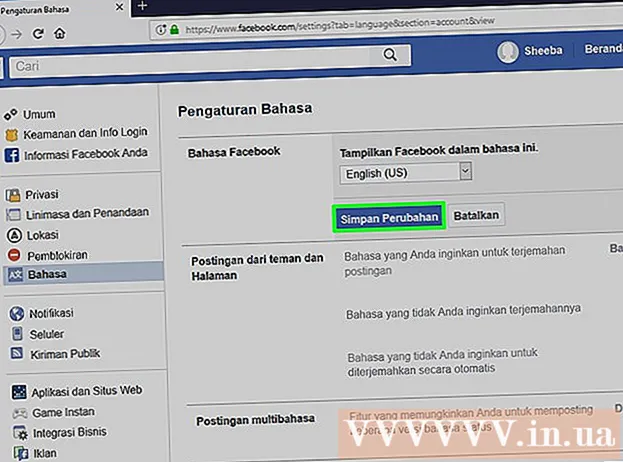
Tartalom
Ez a cikk bemutatja, hogyan változtathatja meg Facebook-megjelenítési nevét szóra vagy szóra. Ha nem Indonéziában él, akkor VPN-hálózatot kell használnia, hogy engedélyezhesse az indonéz IP-cím használatát.
Lépések
1/3 rész: Váltson nyelvet indonéz nyelvre
Nyissa meg a Facebook webböngésző segítségével. A módosításhoz a számítógép bármely webböngészőjét használhatja, például Firefox vagy Safari. Ha még nem jelentkezett be fiókjába, adja meg a felhasználónevét és jelszavát, hogy azonnal kövesse a következő lépéseket.
- Ha nincs olyan VPN-szolgáltatása, amely lehetővé teszi indonéz IP-címének használatát, akkor a folytatás előtt válassza ki azt. A ZenVPN egy ingyenes lehetőség, gyors regisztrációval.

Kattintson a lefelé mutató nyíl ikonra. A Facebook jobb felső sarkában található, a kérdőjel (?) Mellett.
Kattintson a Kiválasztás gombra Beállítás (Beállítások). Ez az elem a menüsor alján található.

Kattintson a Kiválasztás gombra Nyelv (Nyelv). Ez az elem a bal oszlop közepén található.
Kattintson a Kiválasztás gombra Szerkesztés (Szerkesztés) mellett "Milyen nyelven szeretné használni a Facebookot?""Ez az első lehetőség, amely megjeleníti a" Szerkesztés "lehetőséget a főképernyőn.

Választ Bahasa Indonesia a legördülő menüből.
Kattintson a Kiválasztás gombra Változtatások mentése (Változtatások mentése). Még ne zárja be ezt az ablakot, mert pillanatok alatt szüksége lesz rá. hirdetés
2/3 rész: A kijelző átnevezése
Módosítsa az IP-címet indonéz IP-címre. Ezt a VPN (VPN-beállítások) beállításokban teheti meg.
Nyissa meg a Facebook beállításait. Ez az Ön által használt böngésző fül.
Kattintson a gombra Hm .... A Facebook bal felső sarkában található. Keresse meg a két fogaskerék ikont.
Kattintson a Kiválasztás gombra Sunting mellett „Nama."Ez a" Sunting "elem első megjelenítése a főképernyő tetején. Ez lehetővé teszi a megjelenített név szerkesztését.
Írja be a használni kívánt fiók nevét a „Depan” mezőbe. Ez az első mező az oldalon.
Törölje a nevet a "Belakang" mezőből. Ez a harmadik mező, ahol általában ott látja a vezetéknevét.
- Ha a név a „Tengah” mezőben is megjelenik, törölje.
nyomja meg Tinjau Perubahan. Ez a zöld gomb a neve alatt van. Megjelenik egy megerősítő ablak.
Írja be jelszavát a „Kata sand” mezőbe.
Kattintson a gombra Simpan Perubahan. Ez egy kék gomb az ablak jobb alsó sarkában. Ezzel elmenti az új egyszavas nevét. hirdetés
3/3 rész: A nyelv visszaállítása alapértelmezettre
nyomja meg Bahasa. Ez az elem a bal oszlop közepén található.
nyomja meg Sunting a doboz mellett „Nama.”
Válassza ki a kívánt nyelvet a legördülő menüből.
Kattintson a gombra Simpan Perubahan. A Facebook-fiók jelenleg az alapértelmezett nyelven van telepítve. hirdetés



